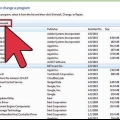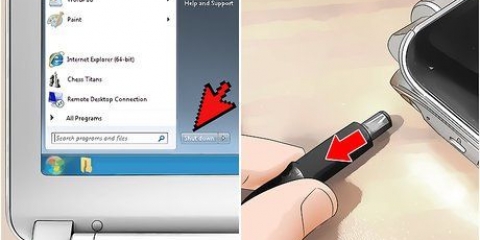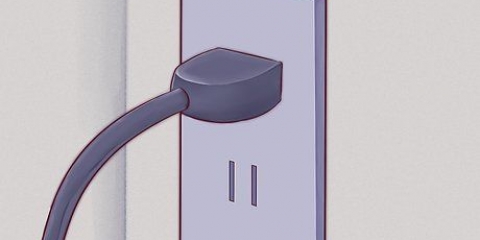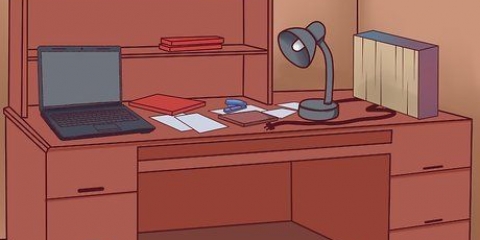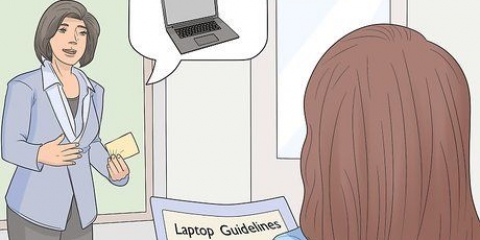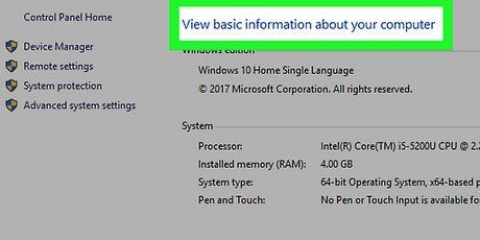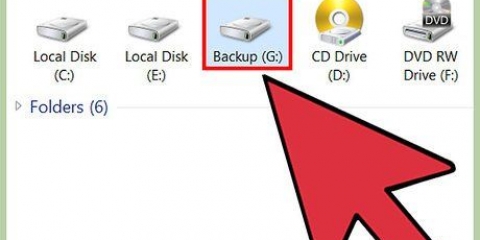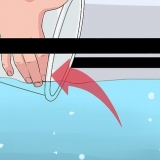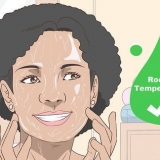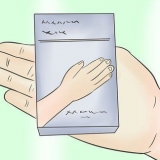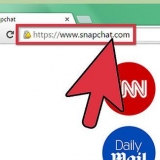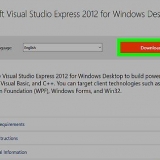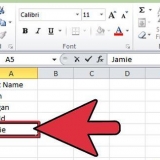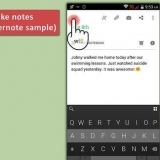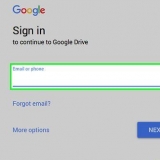In hierdie artikel sal jy leer hoe om jou skootrekenaar te onderhou om dit vinnig en moeitevry aan die gang te hou.
Trappe
Metode 1 van 3: Onderhoud van die hardeware
1.
Voorkom ongelukke. In beginsel is die instandhouding van jou skootrekenaar se hardeware hoofsaaklik `n voorsorgmaatreël. Jy kan op die volgende maniere help om die mees algemene slaggate te vermy:
- Hou kos en drinkgoed weg van jou skootrekenaar.
- Gebruik jou skootrekenaar net onder veilige toestande (d.w.s. nie naby water, uiterste temperature, ens.).)
- Hou jou skootrekenaar buite bereik van kinders en troeteldiere.
2. Koop `n deksel of deksel vir jou skootrekenaar. In die besonder, as jy weet dat jy geneig is tot ongelukke, kan jy ernstige skade aan jou skootrekenaar voorkom as dit val of vuil word terwyl dit afgeskakel en gesluit is deur `n harde tas te koop.
As jy baie reis, kan dit ook die moeite werd wees om in `n spesiale skootrekenaarsak (of `n rugsak met `n spesiale kompartement vir jou skootrekenaar) te belê.
3. Maak seker jy weet hoe om jou battery te hanteer. Ongelukkig hou die battery wat by `n skootrekenaar kom dikwels nie baie lank nie, en die batterylewe stem dikwels nie ooreen met die verwagte lewensduur soos deur die vervaardiger gestel nie. Batterylewe verswak elke keer as jy dit moet laai, so oorweeg dit om jou skootrekenaar ingeprop te hou, tensy jy absoluut die battery moet gebruik.
DESKUNDIGE WENK
Jeremy Mercer
Computer RepairmanJeremy Mercer is `n bestuurder en hoofhersteller by MacPro-LA in Los Angeles, Kalifornië. Hy het meer as `n dekade se ondervinding in die herstel van elektronika en werk in elektroniese winkels wat spesialiseer in beide Mac`s en PC`s.
Jeremy Mercer
rekenaar hersteller
Kyk uit vir die volgende tekens dat daar iets fout is met die battery. As jy `n teks soos . op jou skootrekenaar het liggaam begin kromtrek sien, dit kan beteken dat die battery swel, en jy moet dit so gou as moontlik vervang. Jy kan ook `n geluid hoor wat van die rekenaar af kom wat lyk soos a gons, of dat jy voel dat hy word warm. Albei dui op batteryprobleme.

4. Gebruik altyd jou skootrekenaar onder die beste moontlike omstandighede. As jy jou skootrekenaar gaan gebruik, probeer om die gunstigste moontlike toestande op die volgende maniere te skep:
Voordat jy jou skootrekenaar gebruik, maak seker dat jou hande skoon is.Plaas jou skootrekenaar op `n skoon, stofvrye oppervlak.Verseker goeie ventilasie deur te kyk dat die waaiers nie geblokkeer is nie.Werk in `n neutrale temperatuur omgewing.As die omgewing waar jy werk baie vogtig is, gebruik ’n ontvochtiger.5. Maak jou skootrekenaar gereeld skoon. Om gereeld vyf minute te neem om stof, ghries, krummels en ander rommel van jou skootrekenaar skoon te maak, sal `n groot verskil maak wat die lewe van jou skootrekenaar betref. Fokus veral op die volgende areas:
SleutelbordAanhangersSkerm6. Wees versigtig wanneer u eksterne toerusting koppel. Eksterne toestelle of randapparatuur is gereedskap wat jy by jou skootrekenaar inprop; dit sluit in USB-stokkies of bykomstighede, die kabels van oorfone, oorfone of mikrofone, adapters en selfs die kragkabel. Vir baie van hierdie onderdele het jou skootrekenaar spesiale poorte of plekke waar hulle styf pas, so gaan die vorm en grootte van die prop na voordat jy dit in die aangewese poort plaas.
7. Moenie jou skootrekenaar in `n motor los nie. Binne `n motor is daar nie net hoër temperatuurskommelings, wat jou skootrekenaar kan beskadig nie, maar `n skootrekenaar (of `n skootrekenaarsak) is natuurlik hoofsaaklik `n uitnodiging van keuse vir diewe.
8. Indien moontlik, moenie voorwerpe op jou skootrekenaar plaas nie. As jy dit doen, kan jy verseker dat die LCD-skerm in die sleutelbord ingedruk word, wat uiteindelik die skerm van jou skootrekenaar kan beskadig.
Dit sluit alle soorte voorwerpe in, van boeke en borde tot klere.
9. Skakel jou rekenaar elke paar dae heeltemal af. Jy sal dalk agterkom dat jou skootrekenaar begin stadiger word nadat dit vir `n paar dae in `n ry aangeskakel is. Jy kan hierdie probleem oplos deur jou skootrekenaar heeltemal af te skakel en nie vir ten minste 15 minute daarna om te sien nie; op hierdie manier kry jou rekenaar se hardeware kans om te rus en te herstel. Om jou rekenaar heeltemal af te skakel, doen die volgende:
Op `n rekenaar met Vensters - Klik op Begin, klik dan krag en uiteindelik aan Skakel af.Op `n mac — Klik daarop Apple spyskaart, klik op Skakel af... en klik Skakel af wanneer gevra word.DESKUNDIGE WENK
Jeremy Mercer
Computer RepairmanJeremy Mercer is `n bestuurder en hoofhersteller by MacPro-LA in Los Angeles, Kalifornië. Hy het meer as `n dekade se ondervinding in die herstel van elektronika en werk in elektroniese winkels wat spesialiseer in beide Mac`s en PC`s.
Jeremy Mercer
rekenaar hersteller
Het jy dit geweet? Vir die meeste rekenaars moet die hardeskyf ná vyf tot sewe jaar vervang word, want teen hierdie tyd is die meganiese toerusting wat die motor in die hardeskyf aan die gang hou uitgeput. Gee ekstra aandag namate jou skootrekenaar daardie ouderdom nader, want dit kan beteken dat dit tyd is om die hardeskyf te ontvang!
10. Lig altyd jou skootrekenaar op deur dit aan die basis te gryp. Om jou skootrekenaar op te lig deur dit aan die skerm te gryp, kan die skerm of die skarniere wat die skerm aan die basis vasmaak beskadig. Die skerm is ook meer geneig om gekrap of beskadig te word deur direkte druk, so probeer om nie druk daarop te plaas nie.
11. Beskerm die skerm. Een van die redes waarom jou skootrekenaarskerm altyd vuil word, maak nie saak hoe versigtig jy daarmee is nie, is dat elke keer as jy jou skootrekenaarskerm toemaak, dit die sleutels tref, en daar is vet, stof en ander goed daar. Jy kan hierdie probleem oplos deur `n vel skuim of plastiek op die sleutelbord te plaas voordat jy dit toemaak.
Metode 2 van 3: Onderhou die sagteware op `n Windows-rekenaar
1.
Maak seker dat die programme op jou rekenaar opgedateer is. Verouderde programme kan jou rekenaar vertraag en foute veroorsaak, so dateer altyd jou programme op sodra jy `n "Opdatering beskikbaar"-blokkie sien.
- Jy kan ook handmatig kyk vir opdaterings deur `n spesifieke program se instellings of nutsprogramme oop te maak en te kyk of jy `n knoppie sien wat sê Kyk vir opdaterings sien.
- Daarbenewens, deur die nuutste weergawe van `n program se installasielêer af te laai en dit te laat loop, vervang jy dadelik die ouer weergawe van die program met `n opgedateerde een.
2.
Installeer `n vinniger blaaier. As jy steeds Microsoft Edge en Internet Explorer op jou rekenaar gebruik, oorweeg dit om oor te skakel na `n blaaier soos
Google Chrome of
Firefox.
3. Maak programme toe wat jy nie gebruik nie. Elke oop program neem `n sekere hoeveelheid geheue (bekend as RAM) en verwerkingskapasiteit op. Moet dus nie vergeet om alle programme wat jy nie op `n sekere tyd gebruik nie, toe te maak nie. Jy kan hardnekkige of nie-reagerende programme dwing om op te hou deur die volgende te doen:
Druk Ctrl+⇧ Verskuiwing+esc om die taakbestuurder oop te maak.Kies `n program uit die lys in die `Toepassings`-afdeling.klik op Eindig taak regter onderste hoek van die venster.Doen dieselfde vir die ander programme wat jy wil toemaak.4. Verwyder ongewenste programme. Al die programme en toepassings wat jy op jou rekenaar se hardeskyf geïnstalleer het, neem spasie op, wat die druk op die hardeskyf self verhoog. Jy kan programme wat jy nie meer nodig het nie en wil verwyder deur die volgende te doen:
Maak oop Begin.Maak oop Instellings.klik op toepassings.Vind die program wat jy wil installeer.Klik op die naam van die program en klik dan verwyder.Wanneer gevra word, klik weer verwyder.Volg die instruksies op die skerm om die verwyderingsproses te voltooi.5. Dateer Windows op wanneer jy kan. As `n opdatering vir jou rekenaar se bedryfstelsel beskikbaar is, is dit die beste om die stelsel dadelik op te dateer. Nie net kry jy toegang tot die nuutste kenmerke en ondersteuning nie, maar dit verseker ook dat jou rekenaar teen die nuutste bedreigings beskerm word:
Maak oop Begin.Maak oop Instellings.klik opDateer tans op & Sekuriteit.klik op Kyk vir opdaterings en laat die installering van alle beskikbare opdaterings toe.Herbegin Windows sodat u bedryfstelselopdaterings geïnstalleer kan word.6. Vee tydelike lêers uit. Tydelike lêers, soos lêers wat oorgebly het as jy op die web navigeer, kan veroorsaak dat jou hardeskyf vinniger vol raak. U kan sulke lêers maklik verwyder deur die volgende te doen:
Maak oop Begin.tipe skyf skoonmaak in.klik op Maak skyf skoon.Merk al die blokkies op die hoofskerm, insluitend die blokkie gemerk `Tydelike lêers`. Jy kan ook klik op die Maak stelsellêers skoon linker onderste hoek om bykomende opsies te sien.klik op OK en klik dan Vee lêers uit wanneer gevra word.7. Maak seker dat so min as moontlik programme outomaties begin. Programme wat outomaties begin, dit wil sê programme wat outomaties oopmaak wanneer jy jou rekenaar aanskakel, is bekend daarvoor dat dit jou rekenaar vir ewig laat neem om te begin. As jy seker maak dat net die nodigste programme outomaties begin, sal jou rekenaar aansienlik vinniger begin, wat minder druk op die verwerker plaas en jou rekenaar sal langer hou en:
Druk Ctrl+⇧ Verskuiwing+esc om die taakbestuurder oop te maak.Klik op die blad Opstart.Kies `n program wat jy nie outomaties wil begin nie.klik op Om uit te brei regter onderste hoek van die venster.Doen dieselfde vir ander programme.8. Vee ou lêers uit. Om jou hardeskyf in stand te hou, is dit baie belangrik dat jy lêers, foto`s, video`s en ander dinge wat jy nie meer nodig het nie, handmatig uitvee.
Jy kan `n lêer uitvee deur dit met die rechtermuisknop te klik en dan te klik verwyder te klik.
DESKUNDIGE WENK
Probeer programme soos Malware Bytes en CC Cleaner om wanware en ou lêers te verwyder. Gratis weergawes van beide programme is beskikbaar met al die funksies wat jy nodig het.
Jeremy Mercer
Computer RepairmanJeremy Mercer is `n bestuurder en hoofhersteller by MacPro-LA in Los Angeles, Kalifornië. Hy het meer as `n dekade se ondervinding in die herstel van elektronika en werk in elektroniese winkels wat spesialiseer in beide Mac`s en PC`s.
Jeremy Mercer
rekenaar hersteller
9.
Defragmenteer jou rekenaar se hardeskyf. Die Windows-lêerstelsel kan veroorsaak dat lêers en ander data mettertyd hier en daar op jou hardeskyf `gefragmenteer` word. Op hierdie manier sal dit moeiliker wees vir jou hardeskyf om die lêers te vind. Deur jou hardeskyf te defragmenteer, kan jy die meeste van hierdie lêers terugsit op hul oorspronklike ligging, wat jou rekenaar baie vinniger maak.
Moenie jou rekenaar defragmenteer as jy `n sogenaamde Solid State Drive (SSD) in plaas van `n gewone hardeskyf het nie. Dit is in daardie geval nie nodig nie, en dit kan selfs jou aandrywer beskadig as jy dit doen.
10. Maak die asblik leeg. Die kans is goed dat jy vergeet dat die lêers wat jy na die asblik geskuif het om uit te vee, nie outomaties van jou hardeskyf uitgevee word nie. Regskliek op die asblik om dit leeg te maak, en klik dan Leeg asblik vanaf die aftreklys en klik wanneer gevra word Ja.
Metode 3 van 3: Onderhou die sagteware op `n Mac
1.
Hou die programme op jou rekenaar opgedateer. Die gebruik van verouderde programme op `n Mac kan riskant wees. Alhoewel jy altyd derdeparty-toepassings vanaf die toepassing se Hulp- of Instellings-kieslys moet opdateer, kan jy toepassings vanaf jou Mac App Store opdateer deur die volgende te doen:
- Klik daarop Apple spyskaart
.
klik op App Store... in die aftreklys.Klik op die blad Opdaterings.klik op DATEER ALMAL OP aan die bokant van die bladsy.2. Gebruik Safari as blaaier. Anders as op `n rekenaar met Windows, is die Safari-blaaier op jou Mac die vinnigste opsie wat vir jou beskikbaar is. Dit is nie te sê dat jy nie ander blaaiers soos Chrome of Firefox kan gebruik nie, maar as jy gretig is om die vinnigste blaaier ooit te gebruik, is Safari jou beste opsie.
3. Maak programme toe wat jy nie gebruik nie. Elke oop program neem `n sekere hoeveelheid geheue (bekend as RAM) en verwerkingskapasiteit op, so maak altyd programme toe wat jy nie op `n sekere tyd gebruik nie. Jy kan programme vanaf die Dock toemaak deur `n toepassing te klik en te hou, dan Verlaat klik in die kieslys wat verskyn. Jy kan hardnekkige en nie-reagerende programme dwing om te stop deur die volgende te doen:
klik op Kollig .tipe aktiwiteitsmonitor in.Klik twee keer Aktiwiteitsmonitor.Kies `n program wat jy wil verlaat en klik dan op die kruis (X) in die boonste linkerhoek van die venster.Wanneer gevra word, klik Gedwonge afskakeling.4. Verwyder ongewenste programme. Om nutsprogramme van `n Mac af te verwyder is redelik eenvoudig: sleep die toepassing se ikoon uit die toepassingslêergids na die asblik, en voer dan jou Mac se wagwoord in wanneer gevra word. Dit sal help om jou hardeskyf skoon te maak, wat veral belangrik is omdat baie Macs se hardeskywe nie so groot is nie.
5. Dateer macOS op sodra `n opdatering beskikbaar is. Jou Mac se bedryfstelsel sal soms `n gratis opdatering ontvang wat nuwe kenmerke insluit, teen nuwe bedreigings beskerm en foute regstel. Dit is baie belangrik dat jy jou Mac opdateer sodra hierdie opgraderings beskikbaar is.
6. Beskerm jou Mac met `n antivirusprogram. Anders as rekenaars met Windows, kom `n Mac nie met `n ingeboude antivirusprogram spesifiek vir jou rekenaar nie. Jy kan die gratis program Malwarebytes gebruik om jou Mac teen virusse, wanware en ander kwaadwillige sagteware te beskerm.
7. Maak seker dat so min as moontlik programme outomaties begin. Op `n Mac kan programme wat outomaties begin minder impak hê as op `n rekenaar, maar jy kan steeds verhoed dat jou Mac `n paar sekondes vinniger begin en onnodige spanning op jou rekenaar se komponente vermy deur te verseker dat wanneer jy jou Mac aanskakel, nie begin programme outomaties.
8. Vee ou lêers uit. Om die hardeskyf van jou skootrekenaar in stand te hou, is dit baie belangrik dat jy die lêers, foto`s, video`s en dies meer wat jy nie meer nodig het nie van jou rekenaar handmatig uitvee.
Jy kan `n lêer uitvee deur daarop te klik om dit dan te kies lêer klik en uiteindelik Beweeg na rommel.
9. Maak die asblik leeg. `n Mac se asblik maak nie self leeg nie, en enige lêers wat jy uitvee sal tegnies op jou hardeskyf bly totdat jy die asblik leegmaak. Jy doen dit deur op die asblik-ikoon in die Dock van jou Mac te klik en dan Leeg asblik klik in die venster wat jy sal sien.
Wenke
Moenie vergeet om ook vir jouself te sorg terwyl jy op jou skootrekenaar werk nie let goed op jou postuur.As jy `n gewone hardeskyf het, in plaas van `n sogenaamde Solid State Drive (SSD), probeer om meer as die helfte van die spasie daarop te hou. Lêers wat op die onderste helfte van die hardeskyf gestoor word, neem dikwels baie langer om te laai as die lêers op die boonste helfte. Deur seker te maak dat jou hardeskyf minder as halfvol is, kan jy laaitye aansienlik verminder.Jy kan jou rekenaar se bedryfstelsel een keer per jaar of elke twee jaar herinstalleer deur: rugsteun die data op jou rekenaar, stel jou rekenaar terug en herstel dan die rugsteun van jou data. Op hierdie manier verwyder jy dele van die stelsel wat veroorsaak dat jou rekenaar verslyt en mettertyd stadiger word.Om jou skootrekenaar te verseker is `n moet as jy beplan om jou rekenaar meer as `n paar voet van jou kantoor of werkspasie af te neem.As jy gereeld reis, is dit wys om `n etiket met jou naam, jou e-posadres, jou selfoonnommer en ander relevante kontakbesonderhede op jou skootrekenaar asook op die kabel en ander los dele te plak.Waarskuwings
- `n Skootrekenaarbattery hou gewoonlik nie lank nie, veral die battery wat met `n skootrekenaaraankoop kom. Die kans is goed dat jy die skootrekenaar na `n paar jaar sal moet vervang sodat jou skootrekenaar nie heeltyd ingeprop hoef te wees wanneer jy dit gebruik nie.
Artikels oor die onderwerp "Onderhou jou skootrekenaar goed"